【見えるバックアップ】スマホ内の大事なファイルをワンタップでパソコンへバックアップする
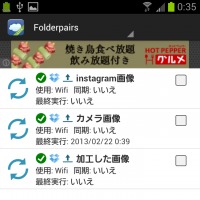 スマートフォンのカメラで撮った写真など大事なファイルは、無くさないようにきちんとバックアップしておきたい。パソコンにバックアップしておけば、パソコンでも楽しめる。バックアップの手段としては、DropboxやSugarSyncなど、パソコンとファイルを同期できるクラウドストレージサービスを使うのが一番だ。
スマートフォンのカメラで撮った写真など大事なファイルは、無くさないようにきちんとバックアップしておきたい。パソコンにバックアップしておけば、パソコンでも楽しめる。バックアップの手段としては、DropboxやSugarSyncなど、パソコンとファイルを同期できるクラウドストレージサービスを使うのが一番だ。
しかしバックアップしたいファイルを純正クライアントアプリでアップロードするのは面倒だ。指定したフォルダ内のファイルを一度にアップロードできる「FolderSync Lite」を使おう。設定さえおこなってしまえば、あとは簡単な操作でパソコンにファイルを送り込めるぞ。
パソコンに保存したいファイルは「FolderSync Lite」で同期
「FolderSync Lite」は、スマホ内のファイルを同期型クラウドストレージサービスを使って同期できるアプリ。Dropbox、SugarSync、SkyDrive、Googleドライブ、Amazon S3などさまざまなサービスに対応しており、さらにひとつのサービスでいくらでも同期設定が可能なのが特徴だ。大事なファイルを手軽な操作でパソコンにバックアップしよう。当たり前の話だが、パソコンと同期させるには、パソコンに専用クライアントソフトを入れておこう。
なお、無料版ではサービスの登録は2つまでだが、有料版だと無制限になり、さらにファイルに変更があった際にすぐに同期する「Instant sync」が使えるようになる。
・FolderSync Lite – Google Play の Android アプリ
・FolderSync – Google Play の Android アプリ
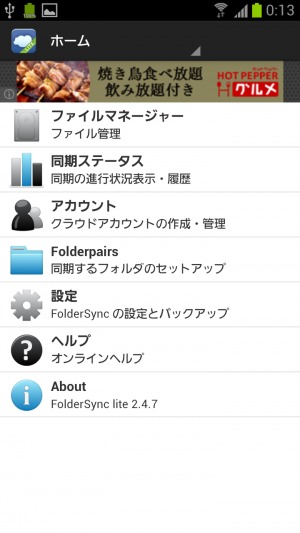 FolderSyncを起動。メイン画面で「アカウント」を選択する。
FolderSyncを起動。メイン画面で「アカウント」を選択する。
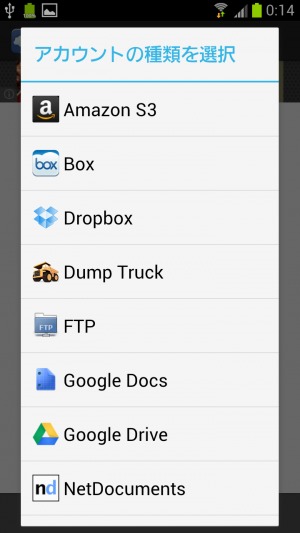 画面下部のアイコンをタップして、表示されたサービス一覧から使用するサービスを選択しよう。今回はDropboxを選択した。
画面下部のアイコンをタップして、表示されたサービス一覧から使用するサービスを選択しよう。今回はDropboxを選択した。
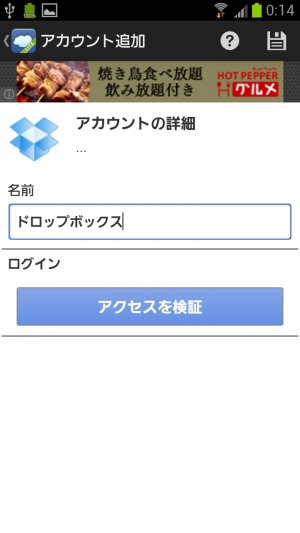 「名前」に分かりやすい名前を入力。「アクセスを検証」をタップ。
「名前」に分かりやすい名前を入力。「アクセスを検証」をタップ。
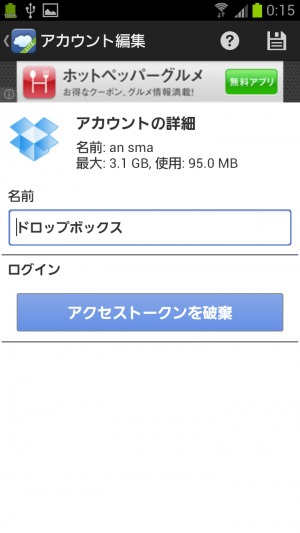 無事承認されると、アカウントの詳細が表示される。フロッピーアイコンをタップして設定を保存しよう。
無事承認されると、アカウントの詳細が表示される。フロッピーアイコンをタップして設定を保存しよう。
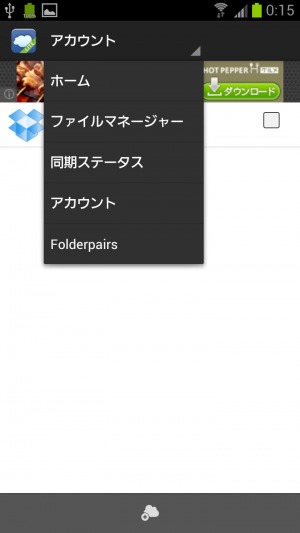 「アカウント」画面にサービスが登録される。「アカウント」と書かれた部分をタップして、メニューから「Folderpairs」を選択。
「アカウント」画面にサービスが登録される。「アカウント」と書かれた部分をタップして、メニューから「Folderpairs」を選択。
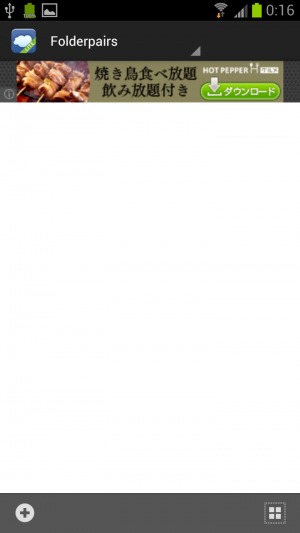 「Folderpairs」画面が表示される。左下にある「+」アイコンをタップ。
「Folderpairs」画面が表示される。左下にある「+」アイコンをタップ。
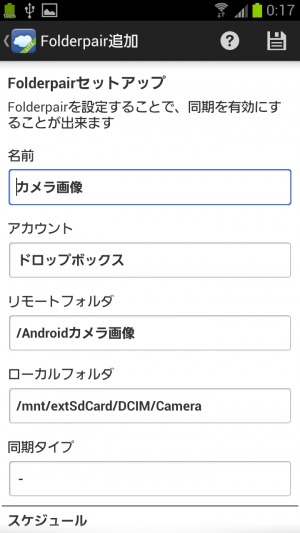 同期設定の編集画面が表示される。「名前」に分かりやすい名前を入力、「アカウント」では先ほど作成したアカウントを選択する。「リモートフォルダ」でファイルをアップしたいオンラインストレージ上のフォルダを、「ローカルフォルダ」ではスマホ側のバックアップしたいファイルが入ったフォルダを指定。
同期設定の編集画面が表示される。「名前」に分かりやすい名前を入力、「アカウント」では先ほど作成したアカウントを選択する。「リモートフォルダ」でファイルをアップしたいオンラインストレージ上のフォルダを、「ローカルフォルダ」ではスマホ側のバックアップしたいファイルが入ったフォルダを指定。
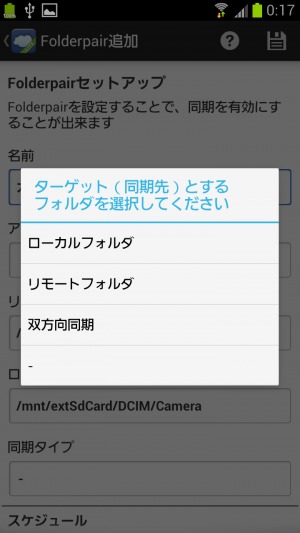 「同期タイプ」は同期方法の指定だ。「ローカルフォルダ」はオンラインストレージからスマホへ、「リモートフォルダ」はスマホからオンラインストレージへ、「双方向同期」はその名の通りスマホ内フォルダとオンラインストレージ内フォルダを完全に同期する。ここではバックアップのためのアップロードなので「リモートフォルダ」を選択。
「同期タイプ」は同期方法の指定だ。「ローカルフォルダ」はオンラインストレージからスマホへ、「リモートフォルダ」はスマホからオンラインストレージへ、「双方向同期」はその名の通りスマホ内フォルダとオンラインストレージ内フォルダを完全に同期する。ここではバックアップのためのアップロードなので「リモートフォルダ」を選択。
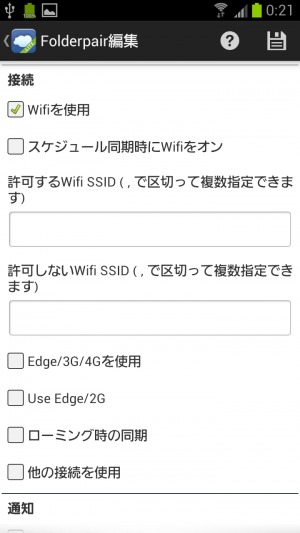 下にスクロールすると「接続」という設定項目がある。デフォルトでは「WiFiを使用」になっている。自分の環境によって変更しよう。その他にも設定項目はあるが、デフォルトのままでOKだ。右上のフロッピーアイコンをタップして保存する。
下にスクロールすると「接続」という設定項目がある。デフォルトでは「WiFiを使用」になっている。自分の環境によって変更しよう。その他にも設定項目はあるが、デフォルトのままでOKだ。右上のフロッピーアイコンをタップして保存する。
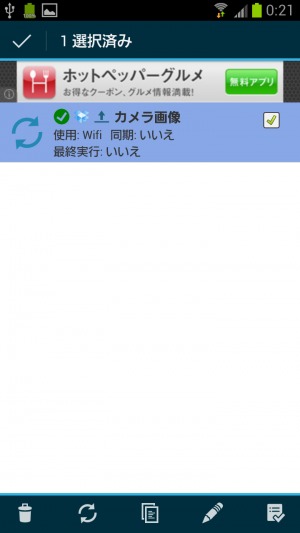 「Folderpairs」に、作成した同期設定が追加された。チェックをして下部バー左から2番目の同期アイコンをタップ。
「Folderpairs」に、作成した同期設定が追加された。チェックをして下部バー左から2番目の同期アイコンをタップ。
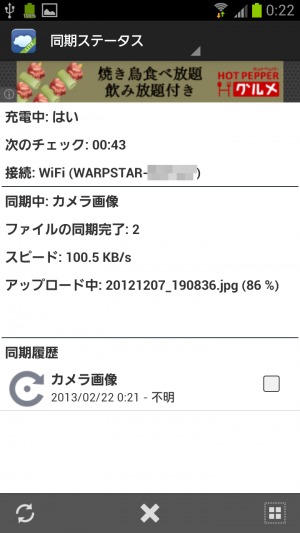 すると同期設定通りに同期(この設定の場合はアップロード)が始まる。「同期ステータス」画面で同期の様子を確認できる。
すると同期設定通りに同期(この設定の場合はアップロード)が始まる。「同期ステータス」画面で同期の様子を確認できる。
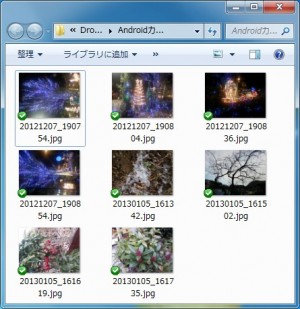 パソコン内のフォルダにファイルがアップロードできた。双方向同期ではなくアップロードしただけなので、このファイルを別のフォルダに移してもスマホ側のファイルに変化は無い。
パソコン内のフォルダにファイルがアップロードできた。双方向同期ではなくアップロードしただけなので、このファイルを別のフォルダに移してもスマホ側のファイルに変化は無い。
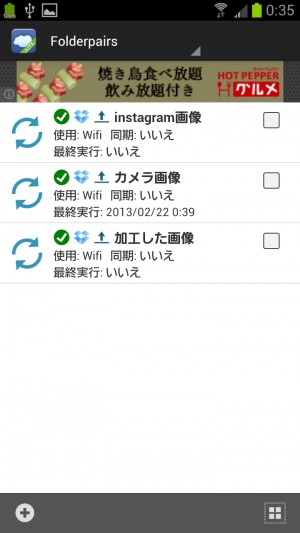 同じ要領で、「Folderpairs」から必要な同期設定を作成していこう。
同じ要領で、「Folderpairs」から必要な同期設定を作成していこう。
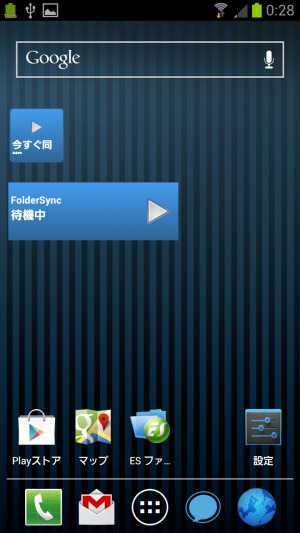 FolderSyncにはウィジェットもある。タップするだけで「Folderpairs」に登録されたすべての設定の同期が行える。
FolderSyncにはウィジェットもある。タップするだけで「Folderpairs」に登録されたすべての設定の同期が行える。
参考
FolderSyncはさまざまなサービスを使えるのがウリの一つだが、Dropboxに限った話では「Dropsync」も捨てがたい。無料版では一つの同期設定しか作成できないが、FolderSyncでは有料版にしかないファイルに変更があった際にすぐに同期する機能が使える。どちらも無料版だと一長一短なので、使い方によっては「Dropsync」を使うのもアリだ。
目次
関連記事

【見えるバックアップ】大量のファイルの中から必要なファイルだけを抽出してバックアップ

【見えるバックアップ】必要かもしれないファイルは日付付きでオンラインストレージへ自動でアップ

【特集まとめ】大事なファイルや情報を即座に確認できるバックアップテク

【見えるバックアップ】クラウドサービスにバックアップしたファイルを横断検索で素早く見つける

【Dropsync活用テク3-4】InstagramもLINEも!スマホ上のファイルをPCで閲覧&バックアップ

【見えるバックアップ】大事なやりとりが詰まったSMSは、どこでも見られるGmailにバックアップ

【見えるバックアップ】docomoの「spモードメール」をSDカードやGmailにバックアップして閲覧

【見えるバックアップ】通話履歴をGoogleカレンダーにアップロードしてバックアップ&履歴をチェック

【Dropsync活用テク7-8】非root/root両対応!インストール済アプリをスマホ&PCでバックアップ
2013年03月01日12時00分 公開 | カテゴリー: ファイル管理 | キーワード:アプリ, チップス, 特集 | Short URL
ツイート ![]()
最新記事
- 仕事もゲームも健康的にスマートに!快適なポジショニングに調整できるリストレスト!
- 簡単設置のテーブル収納ラック!デスクの小物をすっきり整理!
- 簡単取り付け&効率アップ!デスクに収納をプラス!
- 冷却機能付きのワイヤレス充電器!しっかり冷やしながらスマホを充電!
- 冷却ファンでがっつり冷やす!冷やしながら充電出来るスマホスタンド!
- 冷却・充電・スタンドの3Way仕様!スマホを冷やしながら充電!
- セミハードタイプのマルチコンテナ!収納物をしっかり守る!
- iPhone、Apple Watch、AirPodsの充電はこれ1つで!Qi2高速ワイヤレス充電で快適な充電体験を!
- 外の世界にも耳を澄ませるオープンイヤーワイヤレスイヤホン!極上の音楽体験を!
- 雲のように柔らかく快適!耳をふさがないイヤーカフ型イヤホン!
- 耳に挟むだけのワイヤレスイヤホン!周りの音を聴きながら高音質な音楽を楽しめる!
- Bluetooth5.4搭載のイヤーカフ型ワイヤレスイヤホン!60時間の長時間再生可能!
- 時計で電話にも出れる!一回の充電で長期間使えるスマートウォッチ!
- 合計最大240W出力!Ankerのハイスペックな充電器!
- アイデア次第で使い方無限大!柔らかいシリコン製のケーブルクリップ!
- 摩耗、引き裂き、すり切れに強い!たくさん入るガジェットポーチ!
- 9台の機器を同時充電可能!Ankerのチャージングステーション!
- 合計最大160W出力!14in1のドッキングステーション!
- じんわり温めて心を癒す毎日のルーティン!充電式のホットアイマスク!
- ピカチュウと充電を持ち歩こう!コンパクトデザインのガジェットポーチ!
- ピカチュウが充電してくれる?Ankerの可愛いワイヤレス充電器!
- MagSafe対応でピタッと置くだけ!Ankerのワイヤレス充電器!
- ワールドクラスのノイズキャンセリング搭載の完全ワイヤレスイヤホン!止まらないサウンドが、力をくれる!
- マグネット式カードリーダー!最大42.5Wの急速充電!
- ピタッと背面にキャップがくっつく極薄スリムSSD!隣のポートに干渉しないスリム設計!
- 子どもだけでなく大人も!大音量130dBのLEDライト付き防犯ブザー!
- 雨にも負けず、晴れにも負けず!晴雨兼用の折り畳み傘!
- 洗練されたシックなデザイン!しっかり保護して持ち運び出来るノートPCバック!
- Colemanのオシャレなデイリークーラー!お出掛けやピクニックに!
- こころ抱かれるだきまくら!ペットを飼っているようなかわいさと安心感!
